
Microsoft ha intentado mejorar la experiencia del panel táctil en las computadoras portátiles con Windows 10. Las computadoras portátiles con «paneles táctiles de precisión» funcionan con la tecnología de Microsoft, admiten gestos estándar y se pueden configurar desde la aplicación Configuración. Desafortunadamente, los fabricantes de PC pueden optar por no utilizar paneles táctiles de precisión. Ahora existe una forma de instalar los controladores del panel táctil Precision incluso en computadoras portátiles que no los acompañan.
Lo probamos en un HP Spectre x360 de 13 pulgadas (modelo de 2015) y un Dell Inspiron 14z de 14 pulgadas (modelo de 2012). Esto no solo funcionó en ambas computadoras portátiles, sino que también mejoró la sensación de los paneles táctiles, en nuestra opinión. En CES 2017, un representante de HP nos dijo que HP busca permitir a los usuarios elegir entre tratar el panel táctil como un panel táctil de precisión y usar los controladores proporcionados por el fabricante. Parece que ahora esto es posible, al menos extraoficialmente.
Poner al día: La Actualización Fall Creators rompió este ajuste en las dos computadoras portátiles en las que lo probamos. Tuvimos algunos problemas con los clics y luego nuestros paneles táctiles dejaron de responder poco después del arranque. No recomendamos realizar este ajuste en este momento. Si ya lo ha hecho, le recomendamos que vaya a Panel de control> Desinstalar un programa y desinstale los controladores Synaptics o ELAN que aparecen aquí. A continuación, vaya al sitio web del fabricante de su computadora portátil, busque la página del producto para su computadora portátil específica y descargue los controladores de panel táctil más recientes para su hardware. Instálelos y deberían reemplazar los controladores del panel táctil Precision que instaló anteriormente, volviendo el panel táctil de su computadora portátil a sus controladores originales.
Como funciona
Funciona porque, ya sea Precision Touchpad o no Precision Touchpad, las computadoras portátiles generalmente tienen el mismo hardware subyacente. El panel táctil generalmente lo fabrica una empresa llamada Synaptics o ELAN, y los fabricantes optan por utilizar el estándar Precision Touchpad de Microsoft o los controladores y herramientas de configuración personalizados por el fabricante.
Ahora es posible simplemente instalar los controladores del panel táctil de precisión de Microsoft en muchas computadoras portátiles, lo que obligará a Windows a tratar el panel táctil como un panel táctil de precisión. No funcionará en todas las computadoras portátiles. Puede experimentar problemas en algunas computadoras portátiles; solo depende del material.
Mucha gente cree que el movimiento general y la sensibilidad de la experiencia del panel táctil de precisión personalizado de Microsoft es mejor que los controladores Synaptics o ELAN estándar.
Comprueba si ya tienes un touchpad de precisión
Puede verificar si los controladores del panel táctil Precision ya están instalados en su PC con Windows 10 yendo a Configuración> Periféricos> Panel táctil. Si ve el texto «Su PC tiene un panel táctil de precisión», ya está usando una PC con un panel táctil de precisión. Esto significa que ya tiene los controladores, por lo que no tiene que hacer nada. Incluso si su panel táctil no se siente bien, es un problema con el hardware, no con los controladores.
Si no ve «Su PC tiene un panel táctil de precisión», como en la captura de pantalla siguiente, los controladores del panel táctil de precisión no están instalados en su PC. Es posible que pueda mejorar la capacidad de respuesta de su panel táctil instalando los controladores del panel táctil Precision siguiendo las instrucciones a continuación.
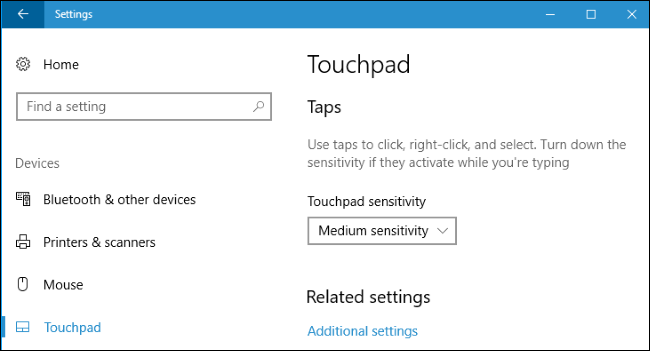
Tenga listo un mouse físico, por si acaso
Le recomendamos que tenga listo un mouse físico, por si acaso. Probablemente no lo necesite, pero hemos visto informes de que este proceso puede evitar temporalmente que el panel táctil funcione mientras cambia sus controladores en el Razer Blade y posiblemente en otras computadoras portátiles. Un mouse USB o Bluetooth funcionará, solo asegúrese de tener algo para usar en caso de que su panel táctil deje de funcionar. Por supuesto, aún puede navegar por su computadora con su teclado o incluso una pantalla táctil, si tiene una.
Descargue los controladores del panel táctil de precisión para su PC
Necesitará un conjunto diferente de controladores de panel táctil Precision dependiendo de si su PC utiliza un panel táctil Synaptics o uno fabricado por ELAN. Puede consultar desde el administrador de dispositivos.
Para abrirlo, haga clic con el botón derecho en el menú Inicio y seleccione el comando «Administrador de dispositivos».
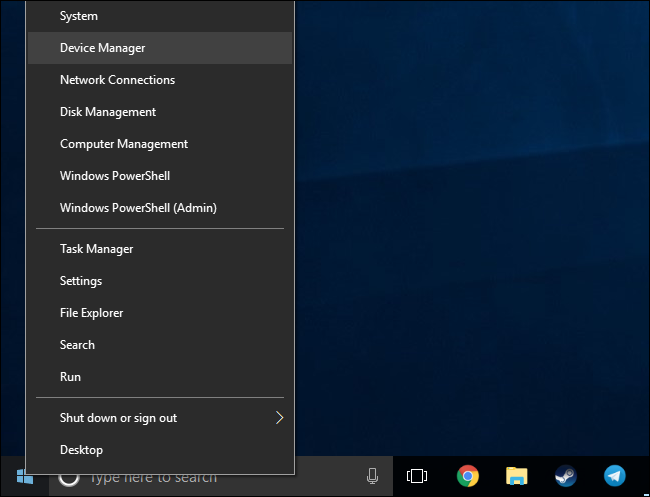
Expanda la categoría «Mouse y otras opciones para señalar». Compruebe si tiene un dispositivo de entrada «Synaptics» o «ELAN». Si el nombre del panel táctil en el Administrador de dispositivos no le da ninguna indicación, haga doble clic en el dispositivo para abrir su ventana de propiedades y verifique el fabricante en la lista. Aquí podemos ver que un dispositivo etiquetado simplemente como «Dell Touchpad» es en realidad un dispositivo de entrada Synaptics.
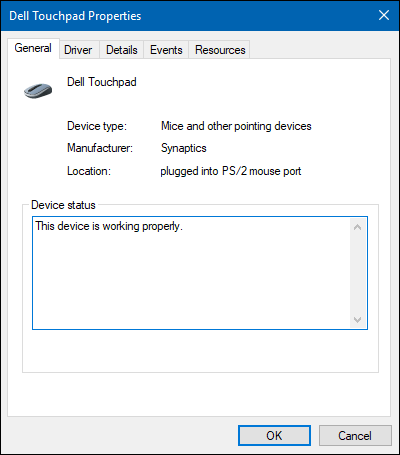
Si tienes un dispositivo «Synaptics», descargar el paquete de controladores Synaptics de Lenovo. Si tiene un dispositivo «ELAN» en su lugar, descargar el controlador ELAN de Softpedia.

Después de descargar los controladores, extráigalos a un directorio temporal de su PC.
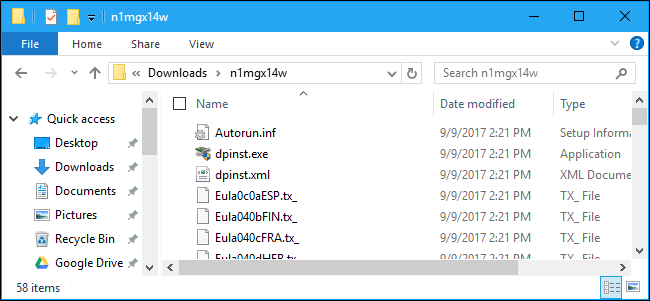
Cómo instalar los controladores del panel táctil de precisión
Este proceso implica reemplazar los controladores del panel táctil y debería ser bastante sencillo. Sin embargo, le recomendamos que tenga cuidado al utilizar el Administrador de dispositivos. Si sigue cuidadosamente las instrucciones a continuación, no debería tener ningún problema. Incluso si este proceso rompe su panel táctil o causa otros problemas, es posible que pueda reinstalar los controladores del panel táctil desde el sitio web de su fabricante para reparar los problemas.
También puede crear un punto de restauración del sistema para que pueda volver fácilmente a sus controladores anteriores si lo necesita. Siga las instrucciones de nuestra guía de restauración del sistema para crear un nuevo punto de restauración, luego instale los nuevos controladores usando la técnica que le mostraremos.
Para comenzar, haga clic con el botón derecho en el panel táctil Synaptics o ELAN en la categoría «Ratones y otros dispositivos señaladores» en el Administrador de dispositivos, luego seleccione el comando «Actualizar controlador».
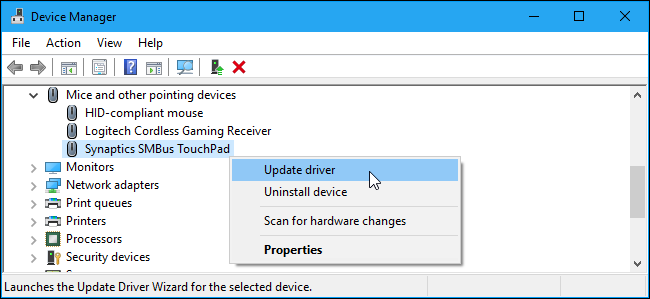
Haga clic en la opción «Buscar software de controlador en mi computadora».
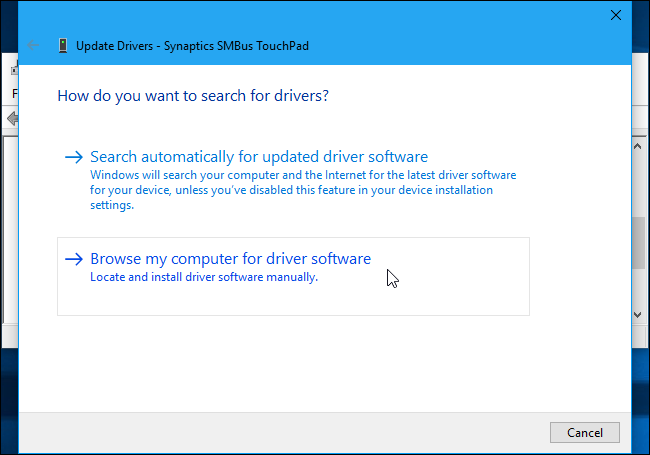
En la página siguiente, haga clic en la opción «Permítame elegir de una lista de controladores disponibles en mi computadora».
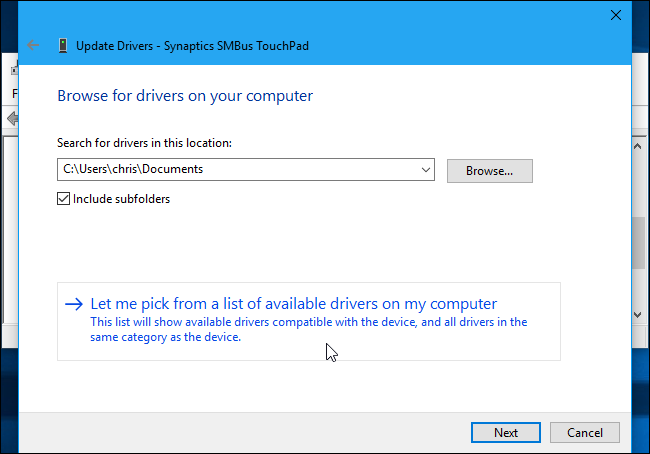
En la página siguiente, haga clic en el botón «Utilizar disco» en la esquina inferior derecha de la ventana.
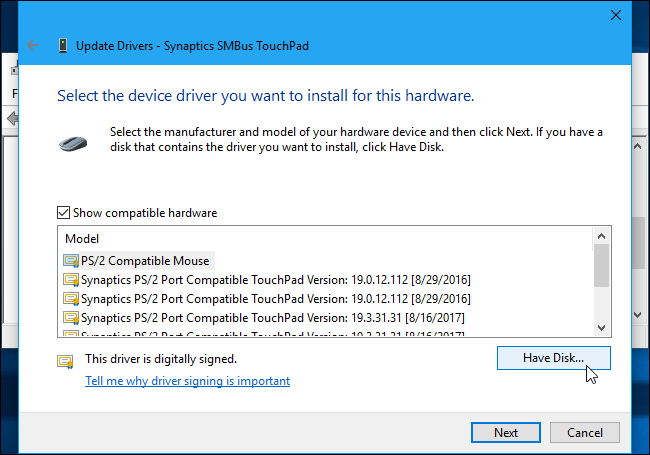
En la ventana «Instalar desde disco» que aparece, haga clic en el botón «Examinar».
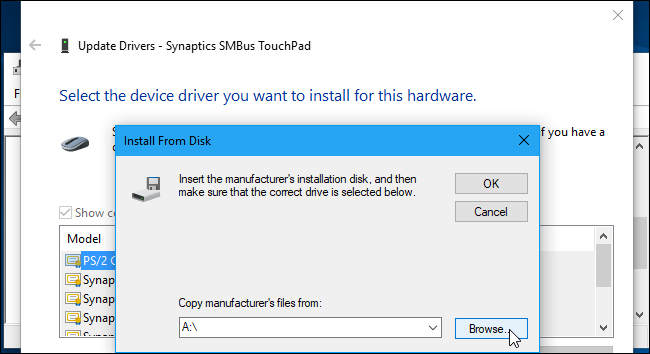
Navegue a la carpeta temporal donde extrajo los controladores Synaptics o ELAN Precision Touchpad.
Seleccione el archivo «Autorun.inf» en esta carpeta, luego haga clic en el botón «Abrir». Luego haga clic en «Aceptar».
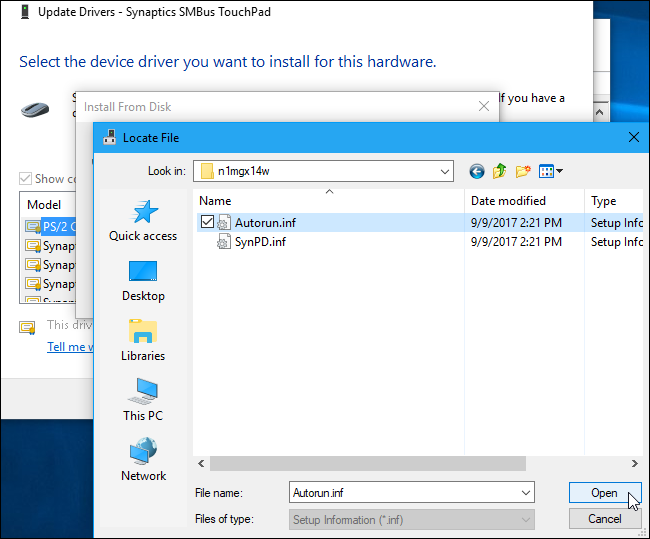
Seleccione la opción “Dispositivo señalador Synaptics” o “Dispositivo señalador ELAN” de la lista de modelos y luego haga clic en el botón “Siguiente”.
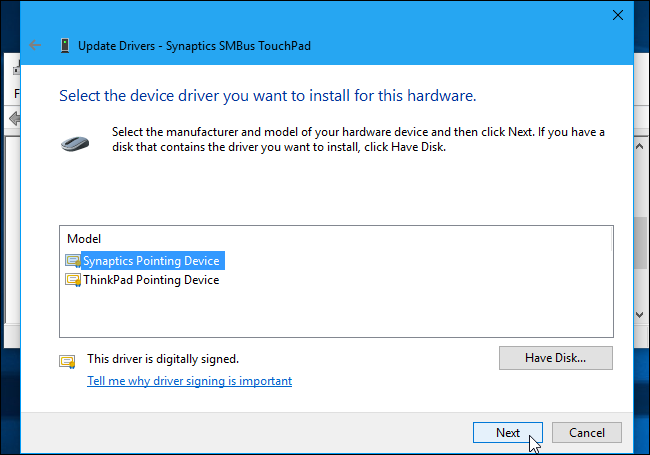
Verá una advertencia de que Windows no puede verificar que el controlador sea compatible con su hardware. Es normal. Para continuar el proceso y ver qué tan bien funcionan los controladores del panel táctil Precision en su computadora portátil, haga clic en el botón «Sí».
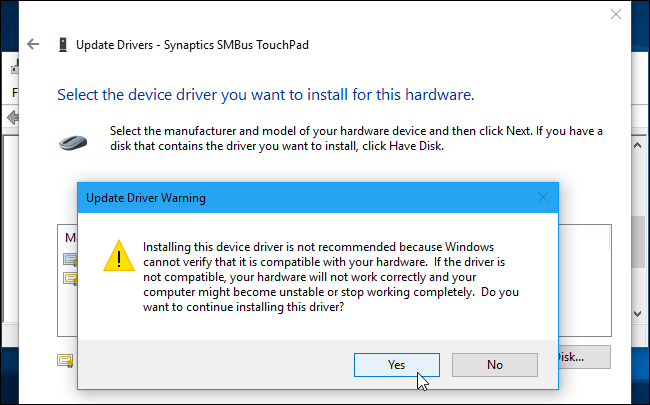
Windows instala automáticamente el controlador. Reinicie su PC después de que se complete el proceso para activar los nuevos controladores del panel táctil Precision.
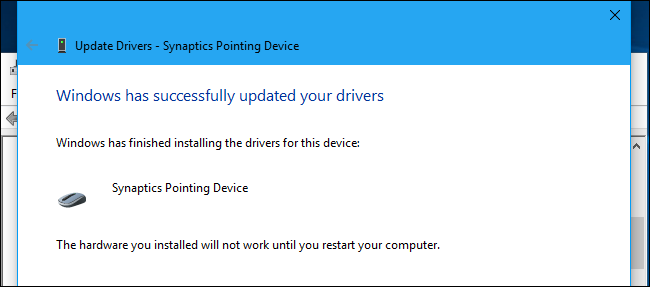
Cómo asegurarse de que los controladores estén instalados
Cuando haya terminado, puede dirigirse a Configuración> Dispositivos> Panel táctil. Debería ver las palabras «Su PC tiene un panel táctil de precisión», lo que indica que los controladores del panel táctil de precisión están funcionando. Puede usar la pantalla de configuración del panel táctil aquí para personalizar los gestos, la sensibilidad y otras funciones del panel táctil.
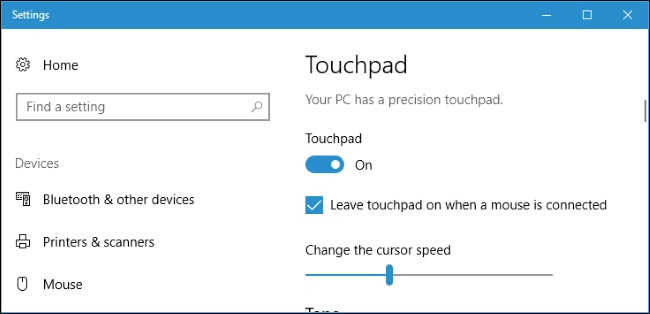
Consejos para solucionar problemas
En Razer Blade y posiblemente en otras computadoras portátiles, el panel táctil de la computadora portátil dejaría de funcionar después de reiniciar la PC después de instalar los controladores del panel táctil Precision. Puede resolver este problema comprobando los controladores del panel táctil Precision actualizados.
Para hacer esto, regrese al Administrador de dispositivos, haga clic con el botón derecho en su dispositivo Touchpad y luego seleccione «Actualizar controlador» nuevamente. En la sección «¿Cómo desea buscar controladores?» En la ventana que aparece, haga clic en «Buscar controladores actualizados automáticamente» para descargar los controladores del panel táctil Precision más recientes disponibles para Microsoft.
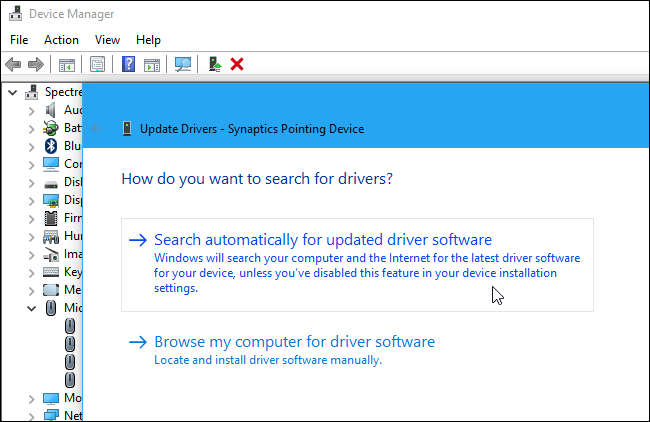
En las computadoras portátiles Razer Blade, el panel táctil también parece dejar de funcionar después de que la PC entra en suspensión. Según dustytouch en Reddit, puede solucionar este problema al degradación de su controlador Precision Touchpad.
El hilo original de Reddit El lugar donde se publicó este consejo por primera vez en línea es un gran lugar para encontrar más consejos de solución de problemas e informes sobre si esta técnica funciona en su modelo de computadora portátil específico.
Cómo volver a los controladores originales del panel táctil de la computadora portátil
Si tiene problemas con su panel táctil y prefiere usar controladores de panel táctil estándar, visite el sitio web del fabricante de su computadora portátil. Busque la página de descarga para su modelo de computadora portátil específico, descargue los controladores del panel táctil e instálelos. El paquete de controladores del fabricante reemplazará los controladores del panel táctil Precision que instaló con los controladores originales del fabricante. O, si tomó el paso de crear un punto de restauración del sistema, puede restaurarlo a ese punto. Solo tenga en cuenta que la restauración a un punto en particular deshará otros cambios importantes, como la instalación de controladores y aplicaciones, que haya realizado desde que se creó ese punto.
Este consejo se publicó por primera vez en Reddit y fue desarrollado por Windows Central. Gracias, usuario de Reddit 961955197!
